戴尔Inspiron 546台式机怎么进bios设置U盘启动
2021-02-26 11:09:57 来源:bios.uqidong.com
戴尔Inspiron 546是戴尔旗下在10年前发布的一款家用机型,对现在而言已经是相当古老了。想知道这款电脑应该如何进入bios设置U盘启动,可以参考本篇视频教程。视频来源为U启动用户向我司有偿提供,视频为U启动所有,仅供大家参考学习,请勿私自转载。
戴尔Inspiron 546的bios设置教程:
1.开机后不停的按键盘上的F2键,进入bios界面。
2.选择Advanced Chipset Features,选择SATA Mode,选择ATA。
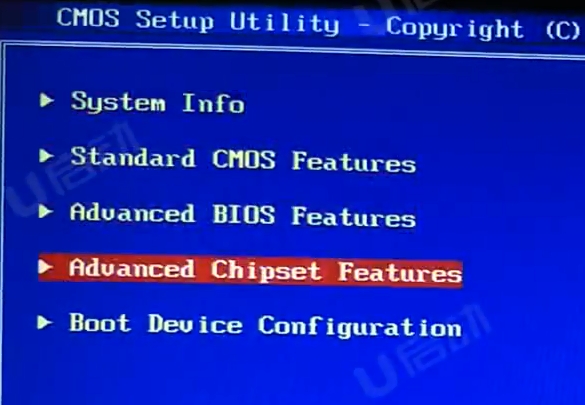
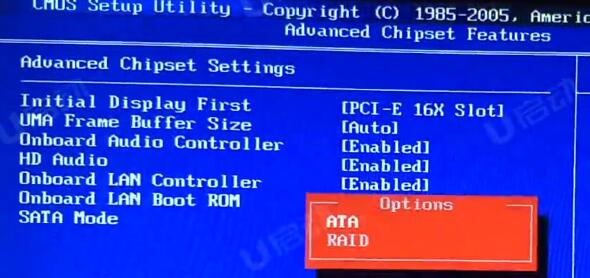
3.回到主界面选择Boot Device Configuration,选择Hard Disk Boot priority,1st Drive选择USB:U盘的名字。
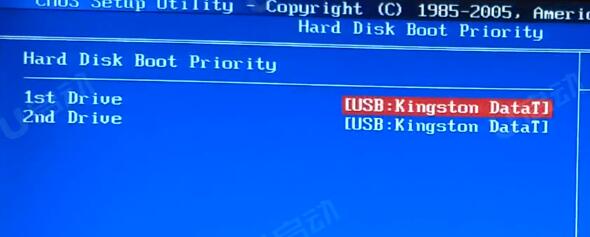
4.返回,1st Boot Device选择U盘的名字。
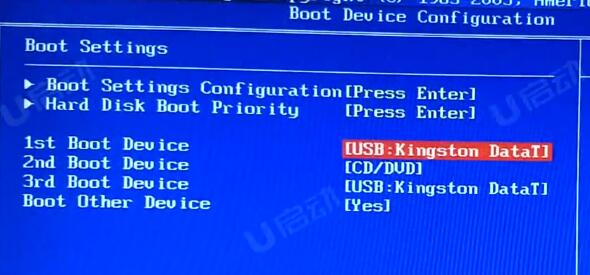
5.按F10保存退出,电脑会自动重启进入PE系统。
使用电脑的快捷按键进入PE系统。
6.开机后不断按F12,进入到电脑的启动菜单,选择USB:U盘的名字。按回车后电脑会自动重启进入PE系统。
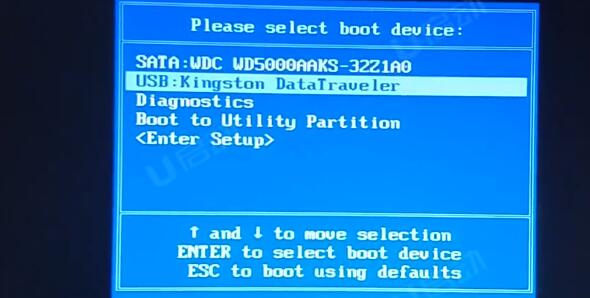
视频流程说明:
1.进入计算机的BIOS设置功能,进行硬盘模式更改的操作方法。(一般情况可以不需要进行设置,以免影响正常使用)
2.进行U盘优先启动设置,将制作好的U盘启动盘设置为第一启动项,然后保存重启进入PE模式的操作方法。
3.开机启动按快捷键呼出快捷选项框,选择U盘启动,进入PE的操作方法。(推荐使用此方式)
备注:不同的主板或笔记本型号,设置bios设置及U盘快捷键也不同,请大家根据自己电脑类型,选择对应的教程视频观看学习。如果有任何软件方面的问题,请点击官网首页的客服QQ,与我们软件的客服MM联系。U启动感谢您的支持。
戴尔Inspiron 546的BIOS设置快捷键为:F2键
戴尔Inspiron 546的快捷启动键为:F12键
相关教程
-

 戴尔XPS8300台式机的bios设置u盘启动视频教程
戴尔XPS8300台式机的bios设置u盘启动视频教程2020-01-16
-

 戴尔Vostro 230台式机的bios设置u盘启动视频教程
戴尔Vostro 230台式机的bios设置u盘启动视频教程2019-12-09
-

 戴尔OptiPlex 990台式机的bios设置u盘启动视频教程
戴尔OptiPlex 990台式机的bios设置u盘启动视频教程2019-12-09
-

 戴尔OptiPlex 390台式机的bios设置u盘启动视频教程
戴尔OptiPlex 390台式机的bios设置u盘启动视频教程2019-12-09
-

 戴尔inspiron 3647台式机的bios设置u盘启动进入PE的视频教程
戴尔inspiron 3647台式机的bios设置u盘启动进入PE的视频教程2019-11-26
-

 戴尔VOSTRO 220台式机的bios设置u盘启动进入PE的视频教程
戴尔VOSTRO 220台式机的bios设置u盘启动进入PE的视频教程2019-11-19
-

 戴尔 inspiron 560台式机的bios设置u盘启动进入PE的视频教程
戴尔 inspiron 560台式机的bios设置u盘启动进入PE的视频教程2019-11-15
-

 戴尔 inspiron 570台式机的bios设置u盘启动进入PE的视频教程
戴尔 inspiron 570台式机的bios设置u盘启动进入PE的视频教程2019-11-07
-

 戴尔Inspiron灵越660s台式机的bios设置u盘启动进入PE的视频教程
戴尔Inspiron灵越660s台式机的bios设置u盘启动进入PE的视频教程2019-10-25






